花里胡哨之自定义linux终端前缀显示
1、先看默认的linux终端前缀
[root@VM-0-16-centos ~]#
2、查看默认的终端前缀变量
centos:
[root@VM-0-16-centos ~]# echo $PS1
[\u@\h \W]\$
3、符号所代表的意义
\d : '代表日期
\H : '完整的主机名称
\h : '仅取主机的第一个名字
\t : '显示时间为24小时格式,如:HH:MM:SS
\T : '显示时间为12小时格式
\A : '显示时间为24小时格式:HH:MM
\u : '用户名
\v : 'BASH的版本信息
\w : '完整的工作目录名称
\W : '列出最后一个目录
\$ : '提示字符,如果是root时,提示符为:# ,普通用户则为:$
4、修改PS1变量,达成自定义效果
4.1、只显示主机名和完整目录
"只对当前用户生效,就修改~/.bashrc;如果想要所有用户生效,就修改/etc/profile"
[root@VM-0-16-centos ~]# vim ~/.bashrc
export PS1='\h:\w \$ '
[root@VM-0-16-centos ~]# source ~/.bashrc
VM-0-16-centos:~ #
"这里吧前后的[]方括号去除了,就变成了suse的风格了"
"显示完整目录有一个缺点,就是进入的目录层级越深,前缀就越长,根据个人喜好来就行"
4.2、给他点颜色看看
VM-0-16-centos:~ # vim ~/.bashrc
export PS1='\[\e[0;31m\]\h:\w \$ \[\e[0m\]'
VM-0-16-centos:~ # source ~/.bashrc
"有那么点suse的味道了"
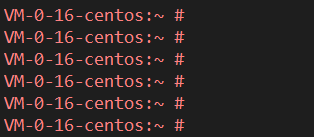
"如果你喜欢绿色,他也会原谅你的哟"
VM-0-16-centos:~ # vim ~/.bashrc
export PS1='\[\e[1;32m\]\h:\w \$ \[\e[0m\]'
VM-0-16-centos:~ # source ~/.bashrc
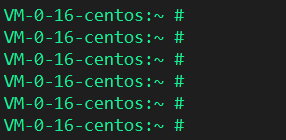
"当然,他还可以一闪一闪亮晶晶(只要你不怕被闪瞎)"
VM-0-16-centos:~ # vim ~/.bashrc
export PS1='\[\e[5;32m\]\h:\w \$ \[\e[0m\]'
VM-0-16-centos:~ # source ~/.bashrc
"他一定很爱你,也把我比下去"
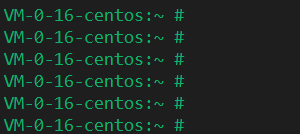
"甚至还可以交通灯"
VM-0-16-centos:~ # vim ~/.bashrc
export PS1='\[\e[1;31m\]\d-\[\e[0m\]\[\e[1;33m\]\h\[\e[0m\]\[\e[1;32m\]:\w \$ \[\e[0m\]'
VM-0-16-centos:~ # source ~/.bashrc
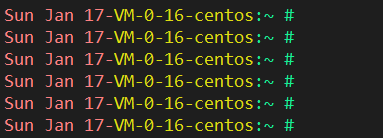
"显示完整路径有时候路径长了,输入命令会看起来很难受,那就可以换行继续"
Linux:~ # vim ~/.bashrc
export PS1='\[\e[0;32m\]\u@\h:\w \t \[\e[0m\]\n\[\e[0;32m\]\$ \[\e[0m\]'
Linux:~ # source ~/.bashrc

"也可以使用\D{%Y-%m-%d}来自定义日期的显示方式"
Linux:~ # vim ~/.bashrc
export PS1='\[\e[7;31m\]\u@\h:\[\e[0m\]\[\e[7;33m\]\w \[\e[0m\]\[\e[7;32m\]\D{%Y-%m-%d} \t\[\e[0m\]\n\[\e[0;32m\]\$ \[\e[0m\]'
Linux:~ # source ~/.bashrc

"玩法有很多,大家可以自定义组合"
Linux:~ # vim ~/.bashrc
export PS1='\[\e[7;31m\]\u@\h:\[\e[0m\]\[\e[7;33m\]\w \[\e[0m\]\[\e[7;32m\]\d \t\[\e[0m\]\n\[\e[0;32m\]\$ \[\e[0m\]'
Linux:~ # source ~/.bashrc

5、谢幕
大家可以按照自己喜欢的样式,DIY一个属于自己的终端前缀
什么,你问我为什么喜欢花里胡哨的东西?
颜狗选择的标准只有一个:好看!好看!好看!就完事了,没有这么多BBLL
花里胡哨之自定义linux终端前缀显示的更多相关文章
- 修改linux终端DIR显示颜色
头疼死,linux终端下,目录颜色蓝色在黑色的背景下,睁大双眼都看不清楚. 找办法修改,找到默认的颜色设置目录: # vi /etc/DIR_COLORS 查看文件,并查找DIR: 可以看到默认设定“ ...
- Linux终端中文显示乱码
今天,帮我们同学处理一下中文显示乱码的问题.这个是个国内Linux用户烦恼的问题,由于大部分的Linux发行版都是以英语为主体的,而且英文在通用性和稳定性上都比中文要好一些,各种奇怪的BUG也要少一点 ...
- 解决SecureCRT连接linux终端中文显示乱码
现象如下: 原因: SecureCRT的字符集编码不是Linux的默认编码:UTF-8 解决办法: 1.在“选项”找到“会话选项” 2.选择“外观”,设置字符编码为“UTF-8” 3.确定后,继续在终 ...
- linux终端提示符显示bash-4.2#
原因是root在/root下面的几个配置文件丢失,丢失文件如下: 1..bash_profile 2..bashrc 以上这些文件是每个用户都必备的文件. 使用以下命令从主默认文件重新拷贝一份配置信息 ...
- #Linux学习笔记# 自定义shell终端提示符
我使用的Linux发行版是LinuxMint 17.2 Rafaela,默认情况下Terminal中的shell提示包括了用户名.主机名.当前目录(绝对路径)和提示符.这样会导致当进入一个比较深的目录 ...
- Linux学习——自定义shell终端提示符
转自:here 我使用的Linux发行版是LinuxMint 17.2 Rafaela,默认情况下Terminal中的shell提示包括了用户名.主机名.当前目录(绝对路径)和提示符.这样会导致当进入 ...
- [Linux] 终端设置只显示当前目录及终端美化
1.只显示当前目录 vim ~/.bashrc 找到位置: if [ "$color_prompt" = yes ]; then PS1='${debian_chroot:+($d ...
- linux 命令终端提示符显示-bash-4.1#解决方法
昨天在配置linux,突然发现root登录的CRT的终端提示符显示的是-bash-4.1# 而不是root@主机名 + 路径的显示方式.搞了半天也不知道为什么出现这种情况.今天终于搞定这个问题, 原因 ...
- 在Linux的终端中显示BMPString的内容
在上一篇博文中,介绍了怎样在 Windows 的控制台界面下输出 BMPString 的内容,可是那里的方法在 Linux 下不适用.假设将那里的演示样例代码放到 Linux 下运行.输出的结果为乱码 ...
随机推荐
- 第10组 Alpha冲刺 (4/6)
1.1基本情况 ·队名:今晚不睡觉 ·组长博客:https://www.cnblogs.com/cpandbb/p/13982696.html ·作业博客:https://edu.cnblogs.co ...
- SQL高级优化(六)之MySQL索引
一.索引概述 1. 索引的优点 为什么要创建索引?这是因为,创建索引可以大大提高系统的查询性能.如果不使用索引,查询时从第一行开始查询.如果使用了索引,所以就可以更加快速的找到希望的数据. 第一. ...
- Python常用功能函数系列总结(二)
本节目录 常用函数一:sel文件转换 常用函数二:refwork文件转换 常用函数三:xml文档解析 常用函数四:文本分词 常用函数一:sel文件转换 sel是种特殊的文件格式,具体应用场景的话可以 ...
- PAT 乙级 1002. 写出这个数 (20)(C语言描述)
读入一个自然数n,计算其各位数字之和,用汉语拼音写出和的每一位数字. 输入格式:每个测试输入包含1个测试用例,即给出自然数n的值.这里保证n小于10100. 输出格式:在一行内输出n的各位数字之和的每 ...
- dart系列之:和null说再见,null使用最佳实践
目录 简介 不需要初始化对象为null null的三元操作符 如果在使用中需要判断类型是否为空,则不要使用late 本地变量的类型提升 总结 简介 null可能是大家在编写程序中最为头疼的一个东西,稍 ...
- 【Java】GUI实现贪吃蛇
[Java]GUI实现贪吃蛇 前言 我们在做这个小游戏之前,得确保自己的AWT和Swing有一定的基础,并且会写一些简单的逻辑操作.这些都会在后面写的时候体现出来. 狂神老师从这里开始讲贪吃蛇的 我们 ...
- es6中的导入与导出
参考:https://www.cnblogs.com/sherrycat/p/11152994.html
- Rust 连接 PostgreSQL 数据库
这次,我们使用 postgres 这个 crate 来连接和操作 PostgreSQL 数据库. 创建好项目后,在 cargo.toml 里添加 postgres 的依赖: 首先,导入相关的类型,并创 ...
- Python实现自动更改系统用户密码,生成随机密码
算是一个实用的例子,定制系统任务,并将随机密码上传至日志服务器,实现定期修改密码: 部分代码: 1 #!/usr/bin/env python 2 #coding:utf-8 3 import ran ...
- java-异常-finally代码块
1 package p1.exception; 2 3 4 class Demo_0{ 5 public int show(int index) throws ArrayIndexOutOfBound ...
